Доброго времени суток, уважаемые гости. Сегодня поговорим о NAT: что это в роутере за функция, можно ли обойтись без нее, обязательно ли нужно включать и как открыть NAT своего роутера.
Об адресации в локальной сети
Компьютер может подключаться к глобальной паутине несколькими способами. Если это выполняется напрямую, он получает собственный динамический или статистический IP адрес, по которому его можно всегда найти.
При подключении с помощью модема, собственный внешний IP адрес получает только модем (как вариант, маршрутизатор со встроенным модемом), все прочие девайсы уже являются участниками собственной локальной сети и получают адресацию внутри нее.
Роутер берет на себя функцию распределения исходящего и входящего трафика между шлюзом и клиентами интернета. Из-за нестыковки сетевых адресов, возможны некоторые глюки:
- Некорректно работают торрент-загрузчики и прочий софт для пилинговых сетей;
- Не всегда удается подключиться к серверу онлайн игры, особенно если он пиратский;
- Не проходят запросы извне к серверу внутри локальной сети.
Эти недостатки можно устранить при правильной настройке на маршрутизаторе.
Что такое режим NAT
Если совсем простыми словами, то НАТ – это интерпретация внутренних сетевых адресов локалки во внешние адреса интернета. Независимо от модели, стоимости и используемого протокола подключения эта функция присутствует абсолютно во всех роутерах.
Разница может быть только в наличии или отсутствии дополнительной опции nat loopback (обратная петля), когда пакет из локальной сети, приходящий на внешний порт маршрутизатора, считается пришедшим извне, поэтому обрабатывается согласно установленным брандмауэром или антивирусной программой сценариям.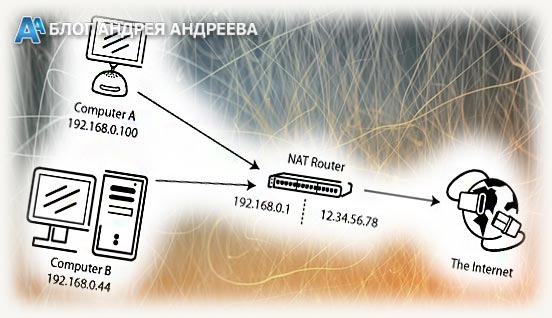
Более того, часто отключить аппаратный NAT невозможно: производитель убирает эту опцию в качестве «защиты от дурака», дабы слишком любопытный пользователь, который любит поиграть с настройками, не особо в них разбираясь, вообще не остался без интернета.
По умолчанию маршрутизатор находится в nat окружении, запрещая извне обращаться к девайсу внутри локалки: весь трафик проходит только через него.
Как определить, находится ли компьютер за NAT
Проверить, скрыт ли компьютер с помощью режима NAT или транслирует в сеть свой реальный IP, можно с помощью простого способа.
Выполняется он аналогично в любой версии Виндовс – запустить командную строку (нажать кнопку «Пуск» и в строке «Выполнить» ввести команду cmd). В открывшемся интерфейсе следует вручную ввести команду ipconfig. На экран выведутся такие данные:
- IP – реальный адрес, присвоенный компьютеру;
- Subnet mask – маска подсети;
- Gateway – адрес шлюза.
Согласно принятой спецификации, исключительно внутри локалки всегда используются следующие диапазоны:
- 10.0.0.0 – 10.255.255.255;
- 172.Х.0.0 – 172.Х.255.255 (Х в диапазоне от 16 до 32);
- 192.168.0.0 – 192.168.255.255;
- 196.254.0.0. – 169.254.255.255.
Если адрес компьютера попадает в один из этих диапазонов, то это означает, что устройство находится в локальной сети за НАТом. Самый распространенный пример – адрес 192.168.1.Х – именно такой диапазон используется для роутера и подсети большинством производителей.
Где найти в настройках маршрутизатора
Относительно того, нужно ли включать эту опцию дополнительно, то могу сказать что в большинстве моделей маршрутизаторов вай-фай она активирована по умолчанию. Проверить или настроить самостоятельно это можно, перейдя в браузере на страницу настроек роутера – как правило, для этого нужно ввести его сетевой адрес.
Нужная функция находится во вкладке Network в разделе Routing. Если она включена, то статус будет отображаться как Enable.
Также для вас будут полезны статьи «UPNP – что такое в роутере» и «Устройство роутера». Буду благодарен всем, кто поделится этой публикаций в социальных сетях. Еще увидимся!
С уважением, автор блога Андрей Андреев.









Опечатка в строках 2.Х.0.0 – 172.Х.255.255 (Х в диапазоне от 16 до 32);
И здесь 1.0.0.0 – 10.255.255.255;
Приветствую, Александр. Спасибо, что указали на опечатку. Исправил.